Cara Praktis Backup Konten Website dengan Plugin UpdraftPlus – Pada artikel sebelumnya saya sudah membahas tutorial tentang Cara Backup Konten Website WordPress. Namun pada tutorial tersebut saya menggunakan cara manual, yaitu kita langsung melakukan backup konten website melalui control panel secara langsung. Hal tersebut tentu saja sangat merepotkan jika anda ingin melakukan backup website setiap hari. Oleh karena itu, disini saya akan memberikan Cara Praktis Backup Konten Website dengan Plugin UpdraftPlus. Dengan bantuan plugin ini, anda tidak perlu lagi melakukan backup secara manual, semua bisa dilakukan oleh plugin tersebut secara otomatis. Yang perlu anda lakukan hanyalah mengatur waktu kapan plugin tersebut akan melakukan backup. Cara kerjanya mirip seperti cronjob.
Dan perlu diketahui backup menggunakan plugin membutuhkan resource lebih pada cpu hosting anda, maka pastikan hosting anda kuat untuk melakukannya, anda bisa melakukan proses backup disaat jam-jam sepi visitor agar visitor tidak terganggu dan memory yang dibutuhkan cukup.
Cara Praktis Backup Konten Website dengan Plugin UpdraftPlus
Silakan masuk ke dashboard wordpress anda lalu masuk ke menu plugins > add new
cari plugin bernama UpdraftPlus WordPress Backup Plugin
Install dan aktifkan.
Untuk opsi penyimpanan lokasi backup anda bisa menggunakan Local Storage (storage hosting anda) atau anda bisa menguploadnya ke cloud storage seperti google drive, dropbox dan kawan-kawannya.
Cara Praktis Backup Konten Website ke Local Storage
Selanjutnya jika kamu mau backup ke lokal storage, masuk ke settingan plugin tersebut Settings > UpdraftPlus Backup
Pada tampilan dashboard pluginnya akan muncul 3 tombol: Backup Now, Restore dan Clone/Migrate
pilih backup now untuk memulai
Pilih file yang ingin di backup lalu klik backup now
Selanjutnya plugin akan melakukan proses backup yang memakan waktu beberapa menit, tunggu saja jangan di close tabnya.
Jika sudah selesai, ke tab Existing Backups dan inilah hasil backupnya yang bisa kamu klik untuk mendownloadnya.
Sekarang anda sudah berhasil melakukan backup dengan local storage.
Note:
Jika anda terlalu sering melakukan backup local storage pastikan hardisk hosting anda tidak penuh, karena hasil backup tersebut akan tersimpan terlebih dahulu di drivae hosting anda.
Cara Praktis Backup Konten Website ke Remote Storage
Dengan plugin ini juga memungkinkan kita untuk melakukan backup wordpress ke remote storage seperti dropbox, google drive dan remote storage lainnya. Disini saya akan mencontohkan dengan dropbox.
Masuk ke dashboard plugin > settings
Pilih jenis schedulenya, anda bisa men-settingnya otomatis juga. Lalu klik dropbox dan save.
Setelah itu akan muncul notifikasi “Follow this link to authorize access..” klik tulisan itu makan selanjutnya lakukan proses otorisasi
maka akan diarahkan ke halaman otorisasi dropbox. Klik bolehkan atau allow jika dropboxnya berbahasa inggris.
Klik complete setup.
Sampai disini kita berhasil menautkan plugin updraftplus ke dropbox.
Bisa kita coba dan pastikan tulisan “sent this backup to remote storage” terceklis saat melakukan backup.
Jika proses backup selesai cek akun dropbox kita maka akan ada file backup yang sudah terupload otomatis disana.
Sampai disini anda sudah berhasil melakukan backup wordpress dengan menggunakan bantuan plugin dan menguploadnya otomatis ke akun dropbox. Anda juga bisa menggunakan plugin lain selain updraftplus seperti: BackupWP, BackupGuard dan plugin backup lainnya. Kurang lebih sama cara penggunaannya.

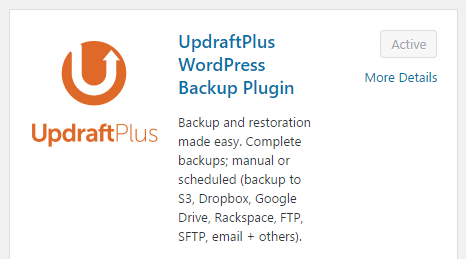
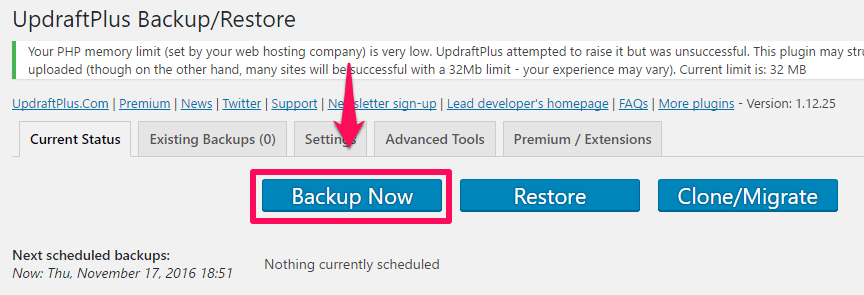
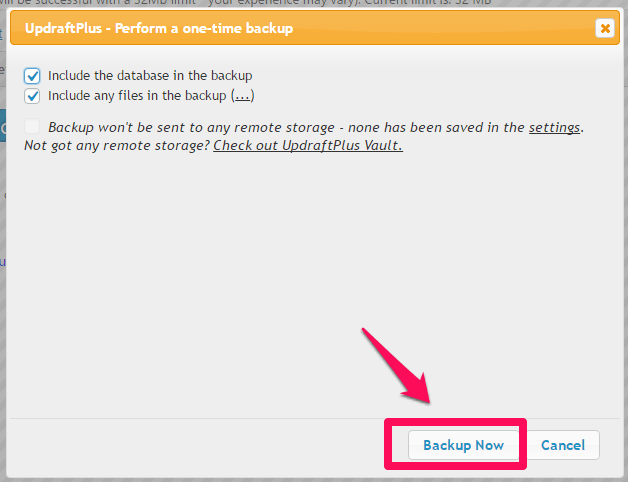
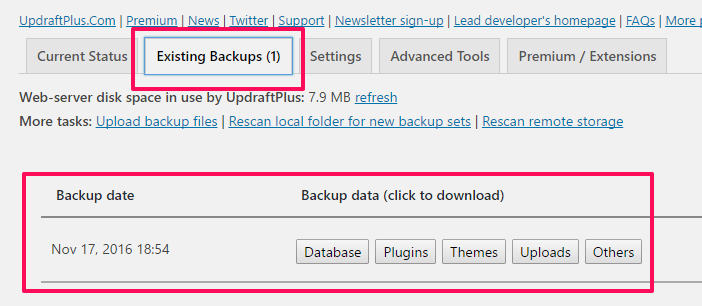
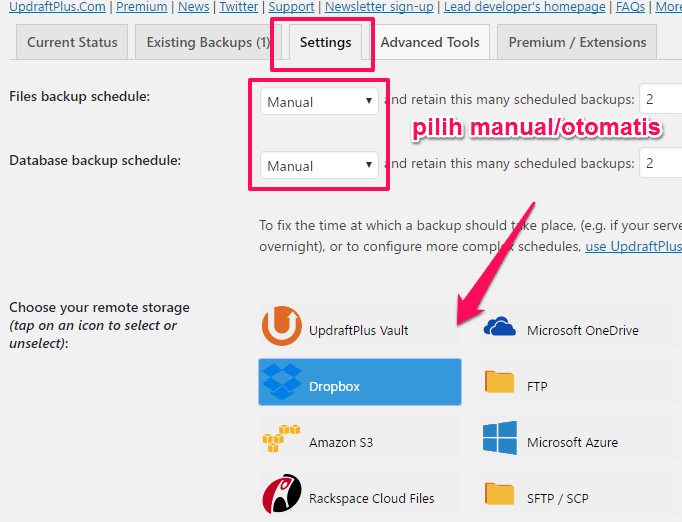
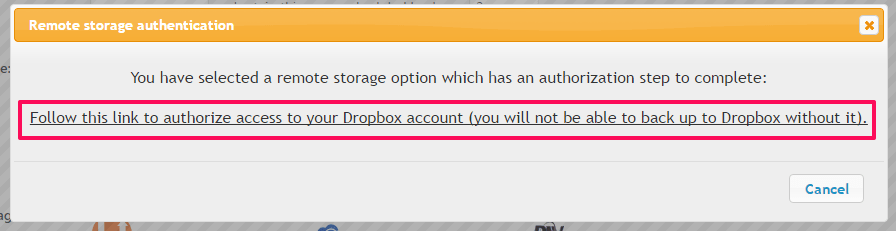
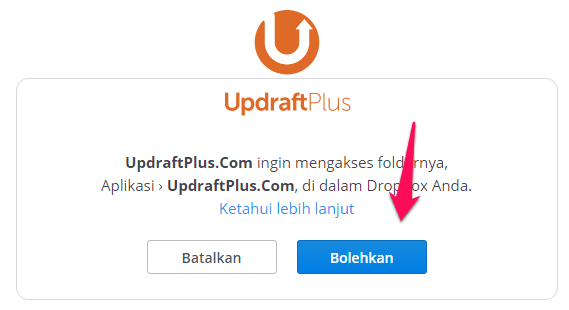
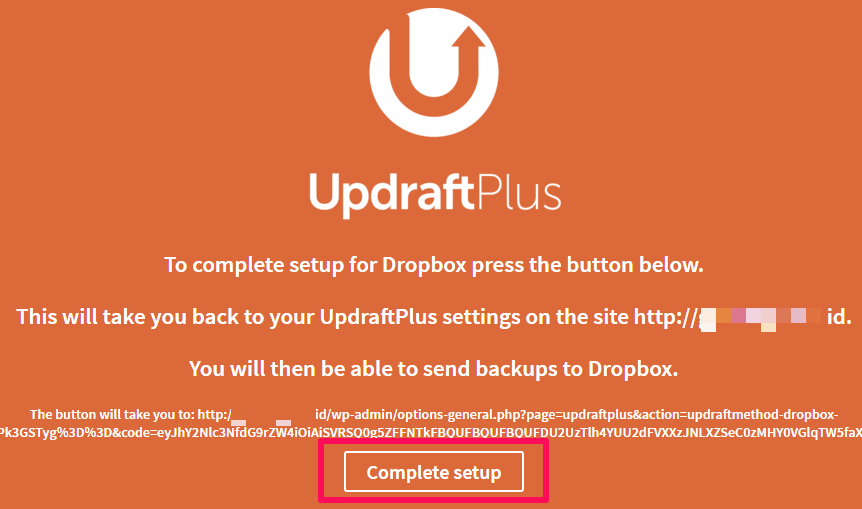
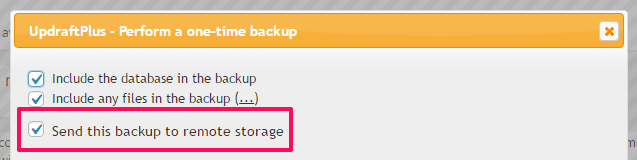
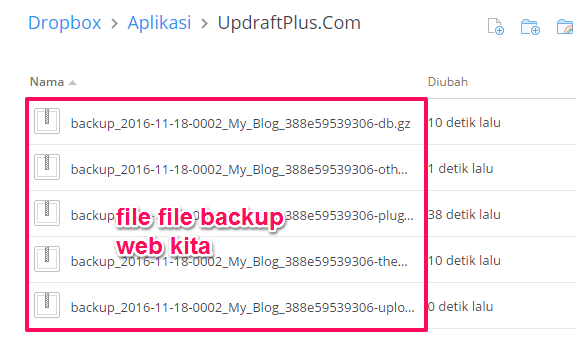
Terimakasih informasinya, sempet stuck pas lagi mau backup. Tapi sekarang sudah beres.
Terima kasih dengan ada nya plugin ini saya bisa menyimpan situs dengan aman jadi tidak khawatir lagi jika situs error dan juga penulisan artikel sangat baik